
| Aide en ligne SpaceClaim |

|
Vous pouvez ajuster l'affichage des outils de l'espace de travail et l'affichage de votre conception dans la fenêtre de conception à l'aide des outils de la liste déroulante Afficher du groupe Affichage du ruban de l'onglet Affichage, et en modifiant les options de SpaceClaim.
SpaceClaim offre les outils suivants dans le groupe Afficher du ruban de l'onglet Affichage pour vous assister lors de la création, de l'édition et du détail de vos conceptions :
Cochez la case Origine pour afficher les axes qui définissent l'orientation par défaut de la conception dans la fenêtre de conception.
pour afficher les axes qui définissent l'orientation par défaut de la conception dans la fenêtre de conception.
Cochez la case Centre du pivot pour indiquer le centre du pivotement à l'aide de l'outil Pivoter . (Il s'agit de la même option que l'option SpaceClaim Afficher le centre de rotation.)
. (Il s'agit de la même option que l'option SpaceClaim Afficher le centre de rotation.)
Vérifiez la case Zoom Légende pour afficher le zoom légende dans la fenêtre de conception.
Cochez la case Epaisseur pour changer le style des lignes (telles que celles affichées dans les styles Ligne cachée, Ligne cachée supprimée, et Graphiques filaires) de mince à l'épaisseur définie par l'outil Epaisseur dans le groupe Style du ruban.
cachée, Ligne cachée supprimée, et Graphiques filaires) de mince à l'épaisseur définie par l'outil Epaisseur dans le groupe Style du ruban.
Cochez la case Mise en surbrillance des faces pour activer la mise en surbrillance préalable des faces.
Cochez la case Point lumineux sur les faces pour afficher un point lumineux attaché au curseur lorsque vous passez sur les faces.
Vérifiez la case Corps brillant pour autoriser la mise en surbrillance en vue de la pré-sélection et de la sélection des corps. Ce réglage s’applique à toutes les fenêtres.
brillant pour autoriser la mise en surbrillance en vue de la pré-sélection et de la sélection des corps. Ce réglage s’applique à toutes les fenêtres.
Vérifiez la case Sommets pour afficher tous les sommets du modèle. Les Sommets ne sont pas affichés sur des arêtes périodiques fermées (par exemple, sur un cylindre). Ce réglage fonctionne pour chaque fenêtre ; l’autoriser pour une fenêtre n’a aucun effet sur les autres fenêtres.
Vérifiez la case Interférence corps pour afficher tous les corps qui s’intersectent. Ce réglage fonctionne pour chaque fenêtre ; l’autoriser pour une fenêtre n’a aucun effet sur les autres fenêtres.
corps pour afficher tous les corps qui s’intersectent. Ce réglage fonctionne pour chaque fenêtre ; l’autoriser pour une fenêtre n’a aucun effet sur les autres fenêtres.
Cochez la case Entités adjacentes pour afficher la légère surbrillance qui apparaît respectivement sur les faces et les arêtes adjacentes lorsque vous passez la souris sur une arête ou un sommet. La molette de défilement permet de passer d'une entité adjacente à l'autre. Cette fonctionnalité est utile lors de la sélection de l'arête ou de la face à extruder.
Cochez la case Lignes de dessin pour afficher les courbes d'esquisse sur les plans de dessin.
Cochez la case Faces de référence de décalage pour afficher les contraintes de décalage en ombrage bleu.
de décalage pour afficher les contraintes de décalage en ombrage bleu.
Cochez la case Perçages standard pour afficher les perçages standard en bleu. Lorsque cette case est désélectionnée, les faces des perçages standard s'affichent dans la couleur des faces normales.
Pour afficher d'autres outils de l'espace de travail, modifiez les paramètres dans les options générales SpaceClaim.
Vous pouvez également afficher les outils liés au journal en cochant l'option Afficher l'onglet Journal dans les options générales SpaceClaim.
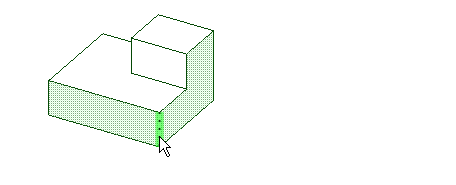
Passer la souris sur une arête avec les entités adjacentes met en surbrillance les faces partagées par l'arête.
Copyright © 2004-2017 ANSYS, Inc. All Rights Reserved. SpaceClaim is a registered trademark of ANSYS, Inc.